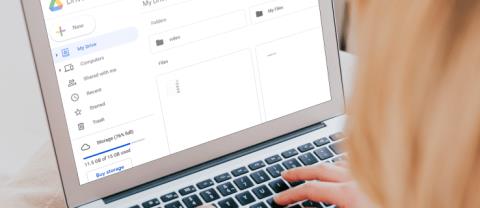ChatGPT começa a adicionar integração com o Google Drive, mas não para todos

O ChatGPT começou a adicionar suporte para integração com o Google Drive, mas esse recurso não está disponível para todos os usuários.
Quando existe algum software instalado, ele é iniciado automaticamente com o Windows sempre que o computador é ligado, o Google Drive (também a versão do computador). Se não for notado, esse recurso tornará o processo de inicialização do computador muito mais lento. Desative o recurso de inicialização automática nos computadores com Google Drive, se não for realmente necessário.
Faça o download do Google Drive para iOS
Faça o download do Google Drive para Android
Faça o download do Google Drive para computadores
Há muitas pessoas que usam apenas a versão da web do Google Drive sem saber que este serviço de armazenamento on-line também possui uma versão em computador. Podemos salvar dados offline no Google Drive e sincronizá-los a qualquer momento.
Se não for frequente e for necessário usar, é melhor remover esse recurso de inicialização rápida do Google Drive para fazer o computador funcionar com mais eficiência.
Na interface principal da imagem do computador, clique com o botão direito do mouse no ícone do Google Drive na bandeja da barra de tarefas. Continue a clicar nos três pontos e selecione Preferências ...
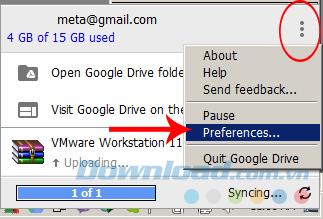
Na nova janela, selecione a guia Avançado . Procure em Configurações do sistema e desmarque Iniciar o Google Drive na inicialização do sistema.
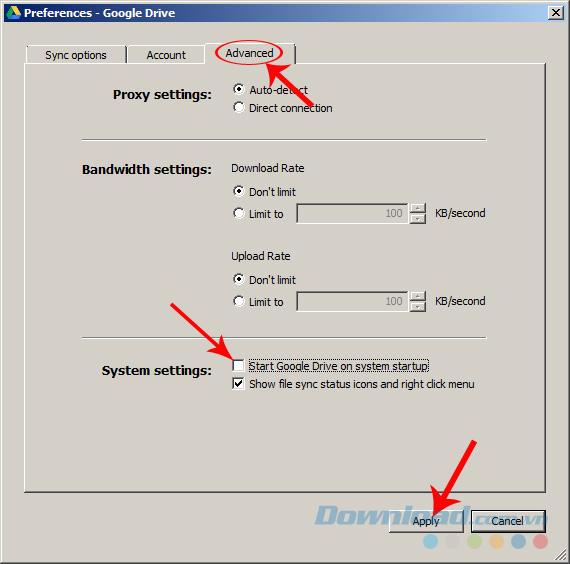
Desmarque a caixa e clique em Aplicar
Após esta operação, você pode reiniciar o computador imediatamente para ver as alterações. Se você não souber como usar este serviço no seu computador, consulte o artigo como usar o Google Drive no seu computador para obter instruções detalhadas.
Desejando a você e sua família um feliz ano novo!
O ChatGPT começou a adicionar suporte para integração com o Google Drive, mas esse recurso não está disponível para todos os usuários.
O Google Drive é uma ótima opção para quem procura uma solução de armazenamento em nuvem altamente confiável, especialmente para usuários do Android.
Vamos dar uma olhada nas opções de armazenamento em nuvem on-line mais baratas disponíveis. Este artigo analisará os preços em termos absolutos e por gigabyte (por mês) para que você possa escolher o que é melhor para você.
Talvez você não queira mais usar o Google Drive ou precise reinstalá-lo para corrigir o problema. Não se preocupe! O artigo de hoje mostrará como remover o Google Drive do seu PC Windows ou Mac.
O Google Drive tem uma opção integrada que permite converter vários documentos de uma só vez, e isso não é complicado de fazer.
Hoje em dia, muitos usuários e empresas tendem a reduzir a necessidade de depender de hardware e infraestrutura caros colocando arquivos e aplicativos na nuvem.
Aprenda como salvar anexos do Gmail no Google Drive de forma fácil e rápida. Mantenha seus arquivos organizados e acessíveis a qualquer momento.
O Google Drive é uma maneira segura de baixar filmes gratuitamente. Aprenda como encontrar e baixar seus filmes de forma rápida e fácil.
Boas notícias para quem usa o Google Drive regularmente: o Google acaba de lançar uma nova atualização com um recurso muito aguardado que pode impactar significativamente a experiência do usuário deste serviço de armazenamento.
Com as integrações certas, você pode automatizar fluxos de trabalho, sincronizar dados entre plataformas e aumentar a produtividade sem sair do Notion.
Se você não precisa mais usar o Galaxy AI no seu telefone Samsung, você pode desativá-lo com uma operação muito simples. Aqui estão as instruções para desativar o Galaxy AI em telefones Samsung.
Se você não precisa usar nenhum personagem de IA no Instagram, você também pode excluí-lo rapidamente. Aqui está um guia para remover caracteres de IA no Instagram.
O símbolo delta no Excel, também conhecido como símbolo de triângulo no Excel, é muito utilizado em tabelas de dados estatísticos, expressando números crescentes ou decrescentes, ou quaisquer dados de acordo com a vontade do usuário.
Além de compartilhar um arquivo do Planilhas Google com todas as planilhas exibidas, os usuários podem optar por compartilhar uma área de dados do Planilhas Google ou compartilhar uma planilha no Planilhas Google.
Os usuários também podem personalizar para desativar a memória do ChatGPT quando quiserem, tanto nas versões para dispositivos móveis quanto para computadores. Aqui estão as instruções para desabilitar o armazenamento do ChatGPT.
Por padrão, o Windows Update verifica automaticamente se há atualizações e você também pode ver quando foi a última atualização. Aqui está um guia para ver quando o Windows foi atualizado pela última vez.
Basicamente, a operação para excluir o eSIM no iPhone também é simples para nós seguirmos. Aqui estão as instruções para remover o eSIM do iPhone.
Além de salvar Live Photos como vídeos no iPhone, os usuários podem converter Live Photos para Boomerang no iPhone de forma muito simples.
Muitos aplicativos ativam o SharePlay automaticamente quando você faz uma chamada de vídeo pelo FaceTime, o que pode fazer com que você pressione acidentalmente o botão errado e estrague a chamada de vídeo que está fazendo.
Quando você ativa o Click to Do, o recurso funciona e entende o texto ou a imagem em que você clica e então faz julgamentos para fornecer ações contextuais relevantes.
Ligar a luz de fundo do teclado fará com que ele brilhe, o que é útil ao operar em condições de pouca luz ou para deixar seu canto de jogo mais fresco. Há quatro maneiras de ligar as luzes do teclado do laptop para você escolher abaixo.
Há muitas maneiras de entrar no Modo de Segurança no Windows 10, caso você não consiga entrar no Windows e entrar. Para entrar no Modo de Segurança do Windows 10 ao iniciar seu computador, consulte o artigo abaixo do WebTech360.
A Grok AI agora expandiu seu gerador de fotos de IA para transformar fotos pessoais em novos estilos, como criar fotos no estilo Studio Ghibli com filmes de animação famosos.
O Google One AI Premium está oferecendo um teste gratuito de 1 mês para os usuários se inscreverem e experimentarem muitos recursos atualizados, como o assistente Gemini Advanced.
A partir do iOS 18.4, a Apple permite que os usuários decidam se querem ou não mostrar pesquisas recentes no Safari.